Ufficio Zero su Linux Freedom
la prima recensione di Ufficio Zero
Julian Del Vecchio 13/06/2020 0
Un ringraziamento va a Matteo Gatti, redattore di Linux Freedom, che con costanza segue gli sviluppi del nostro progetto.
Di seguito vi proponiamo una delle sue recensioni dedicate ad Ufficio Zero Linux.
Fonte: LinuxFreedom - Redattore: Matteo Gatti - Articolo disponibile a questo link
Potrebbero interessarti anche...
Julian Del Vecchio 17/09/2024
Il nostro team parteciperà ad un talk al Linux Day 2024 di Brescia
Il nostro team è lieto di confermare la sua presenza per un breve talk al Linux Day 2024 di Brescia che si terrà il giorno Sabato 26 Ottobre presso la Biblioteca "Vladimiro Ghetti" in Piazza Luigi Buffoli 16 a Brescia.
L'accesso al Linux Day è libero e gratuito.
Il nostro talk è previsto dalle ore 9.30 alle ore 9.55 per cui vi aspettiamo numerosi.
Per altre informazioni sul Linux Day organizzato dai volontari potete scrivere una mail a: linuxday2024@lugotto.it o contattare Simone al numero +39 378 060 1439.
Trovate qui il link al calendario dell'evento organizzato dai volontari dei lug della zona.
Julian Del Vecchio 24/10/2024
Con Ufficio Zero Linux OS gli studenti possono apprendere in libertà
Ottime notizie per gli studenti e le scuole italiane: da oggi installando una delle release a 64bit tra la 10 Plus o la 11.1 potete usufruire di nuovi software ad uso scolastico tramite il nostro Postinstall.
Vi basterà aprire il Postinstall, andare nella macrocategoria School ed installare i software proposti con un semplice click.
Cosa offriamo alle scuole italiane?
Un pacchetto all in one che contiene il sistema operativo ed una suite di programmi installabili tutti in modo completamente gratuito, senza alcun costo di licenza. Poi tramite il Postinstall potrete anche installare il tool Veyon per l'usabilità di Ufficio Zero Linux OS nelle sale informatiche. I docenti potranno usare i pc degli studenti per mostrare loro lezioni, slide e quant'altro in simultanea su tutti le postazioni e tanto altro ancora.
Inoltre Ufficio Zero Linux OS è dotato della suite di Infomaniak (Kmail, Kcalendar, Kmeet, Kdrive, ed altro) che può essere installata sempre tramite il Postinstall recandosi nella macrocategoria Office. Ricordiamo che le singole utenze sono gratuite ma le scuole possono acquistare dei pacchetti per i docenti ed inoltre Infomaniak offre la possibilità agli studenti di richiedere gratuitamente l'hosting web da 250gb di spazio e la Ksuite gratuita fino a 10 utenti. Avete quindi la possibilità di sostituire la suite Google con una rispettosa della vostra privacy.
Cosa chiediamo?
Ufficio Zero Linux OS contrasta da sempre l'obsolescenza hardware programmata, per cui se avete delle postazioni dotate di un sistema proprietario con licenza non originale, vi chiediamo di fare il salto a Linux e scegliere una delle nostre release tra la 10 Plus che ha un aspetto simile a Windows 10 o la 11.1 che ha un aspetto simile a Windows 11.
I nostri sistemi hanno il file autoinstallabile chiamato installWine per poter installare il tool WineHQ ed utilizzare anche software che funzionano su sistemi operativi proprietari Windows.
Non utilizzate software piratato poichè potreste essere esposti a falle di sicurezza.
Ufficio Zero Linux OS è al fianco delle scuole italiane che possono risparmiare sulle licenze gestendo meglio le risorse che hanno a disposizione.
Great news for Italian students and schools: starting today, by installing one of the 64-bit releases between 10 Plus or 11.1, you can take advantage of new software for school use through our Postinstall. All you need to do is open the Postinstall, go to the School macro-category and install the proposed software with a simple click.
What do we offer to Italian schools?
An all-in-one package that contains the operating system and a suite of programs that can all be installed completely free of charge, without any license costs. Then, through the Postinstall, you can also install the Veyon tool for the usability of Ufficio Zero Linux OS in computer rooms. Teachers will be able to use the students' PCs to show them lessons, slides and anything else simultaneously on all workstations and much more.
In addition, Ufficio Zero Linux OS is equipped with the Infomaniak suite (Kmail, Kcalendar, Kmeet, Kdrive, and more) which can always be installed through the Postinstall by going to the Office macro-category. We remind you that individual users are free but schools can purchase packages for teachers and also Infomaniak offers students the possibility of requesting free web hosting with 250gb of space and free Ksuite for up to 10 users. You therefore have the possibility of replacing your Google account with one that respects your privacy.
What do we ask?
Ufficio Zero Linux OS has always fought against programmed hardware obsolescence, so if you have workstations equipped with a proprietary system with a non-original license, we ask you to make the leap to Linux and choose one of our releases between 10 Plus which has a similar appearance to Windows 10 or 11.1 which has a similar appearance to Windows 11.
Our systems have the self-installable file called installWine to be able to install the WineHQ tool and also use software that runs on proprietary Windows operating systems.
Do not use pirated software as you could be exposed to security flaws.
Ufficio Zero Linux OS is alongside Italian schools that can save on licenses by better managing the resources they have available.
Julian Del Vecchio 08/07/2024
Desktop Telematico di A.d.E. è disponibile sulle release 10Plus ed 11
Da oggi è possibile utilizzare Desktop Teleatico sulle release 10Plus ed 11 mediante questa breve guida:
- avviate il postinstall e rigenerate la cache dei pacchetti
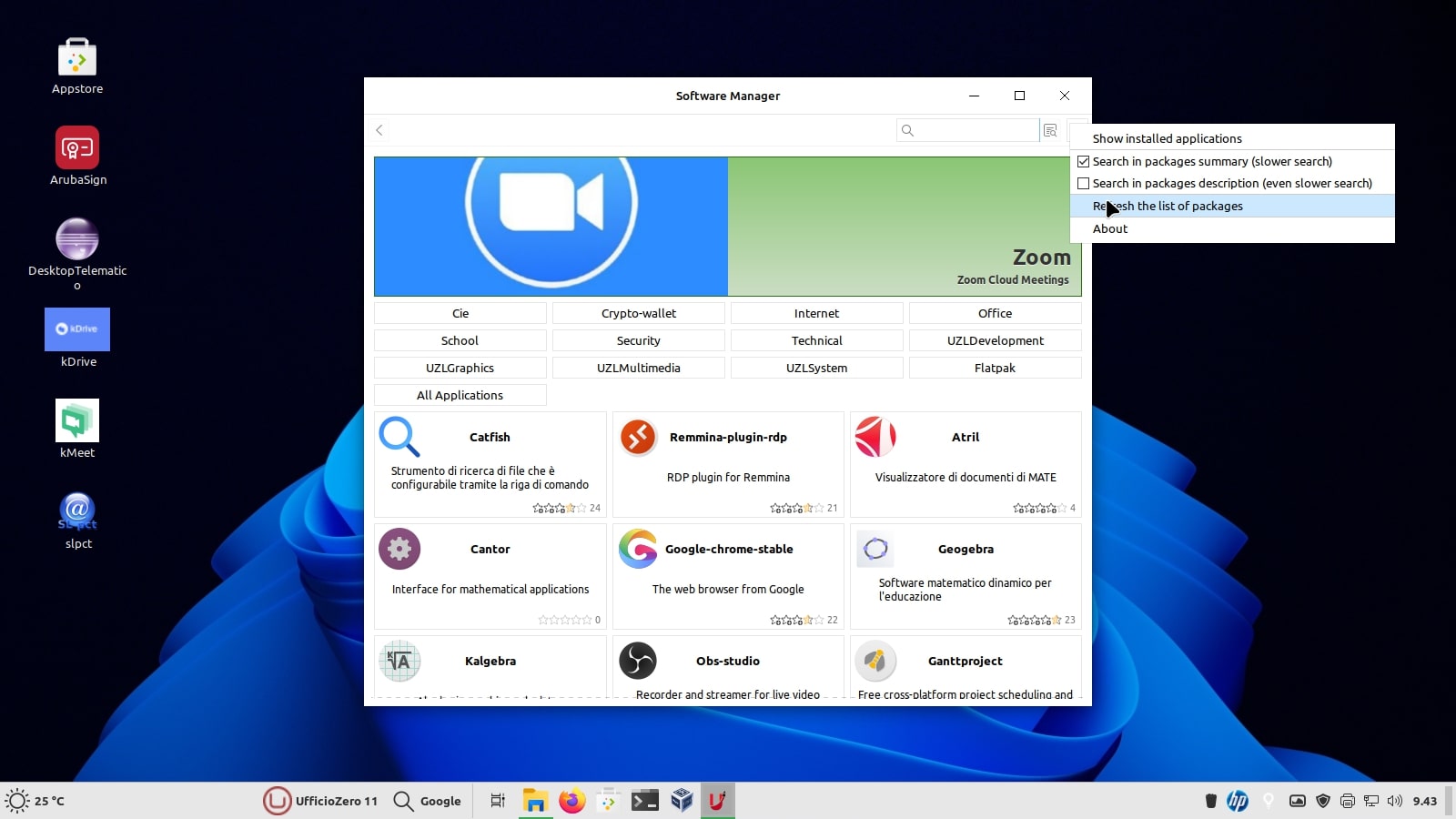
- nella casella "cerca" digitate desktoptelematico
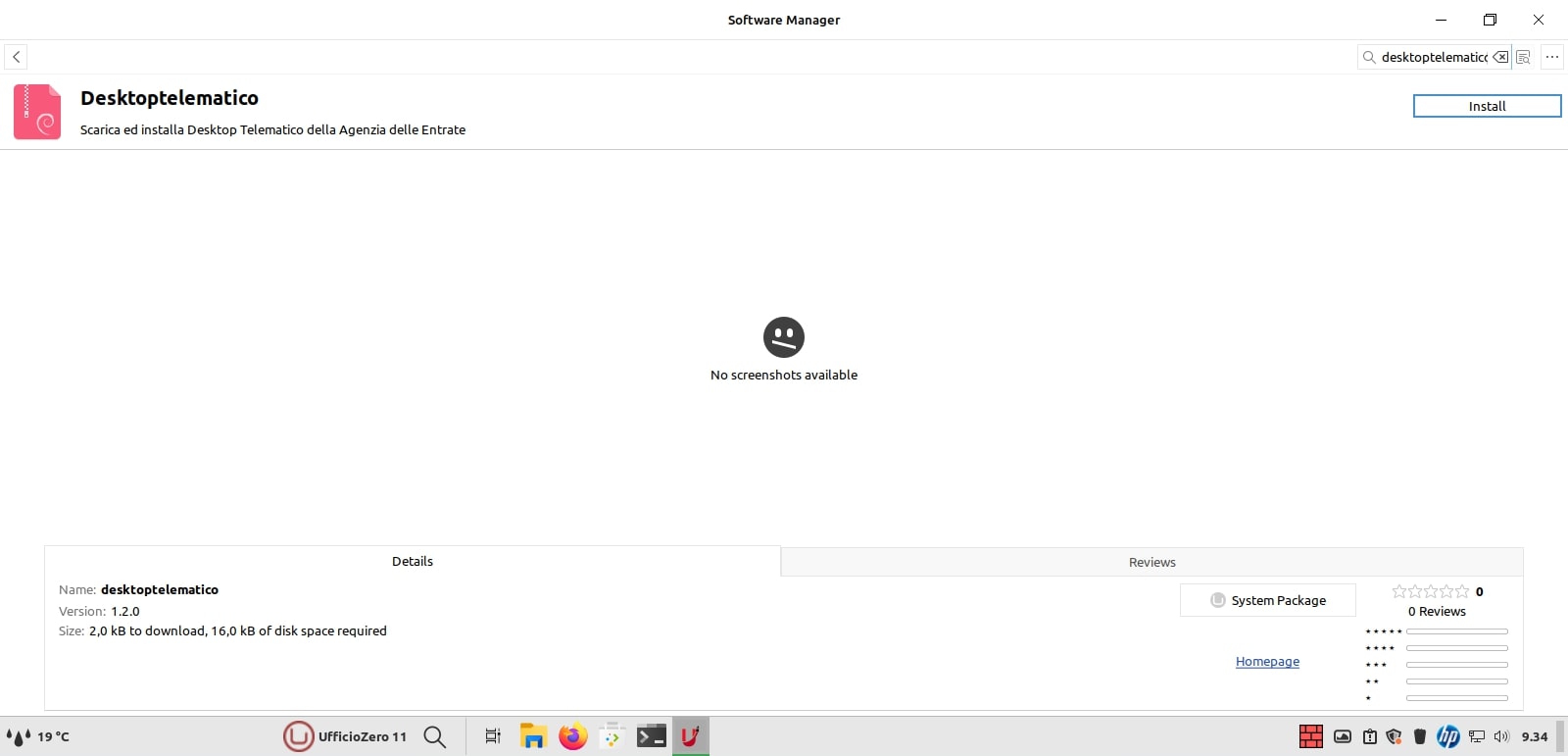
- scegliete di installare l'applicazione

- digitate la password di amministrazione per autenticare l'installazione ed una volta terminata l'installazione chiudete il Postinstall, avviate il menu start (sul pannello la U in cerchio rossa) e digitate desktoptelematico
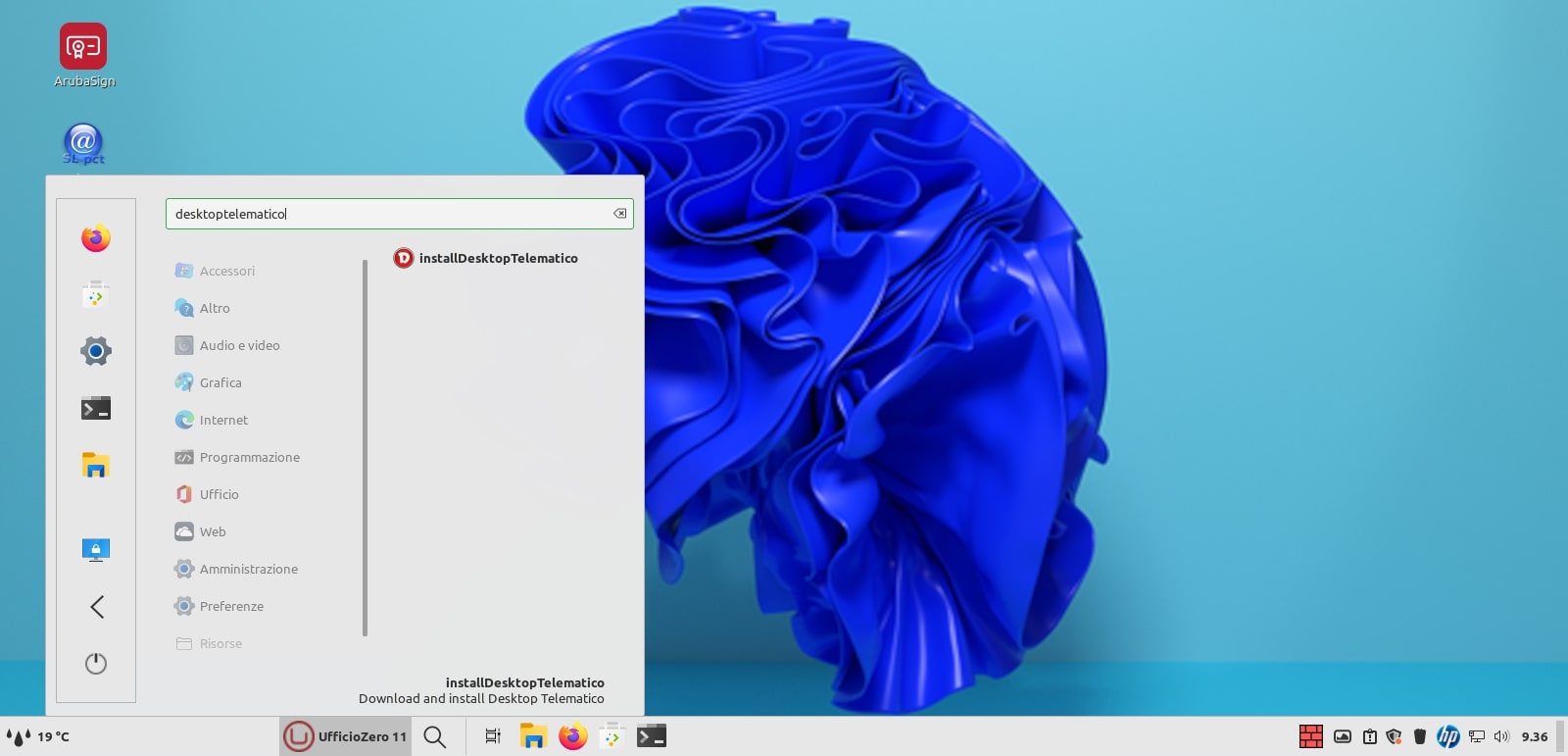
- avvio del programma che scaricherà la versione funzionante per il sistema in uso

- l'icona di Desktop Telematico verrà creata automaticamente sul vostro desktop

- avviate l'applicazione

- create un nuovo utente agendo appunto su "nuovo utente"
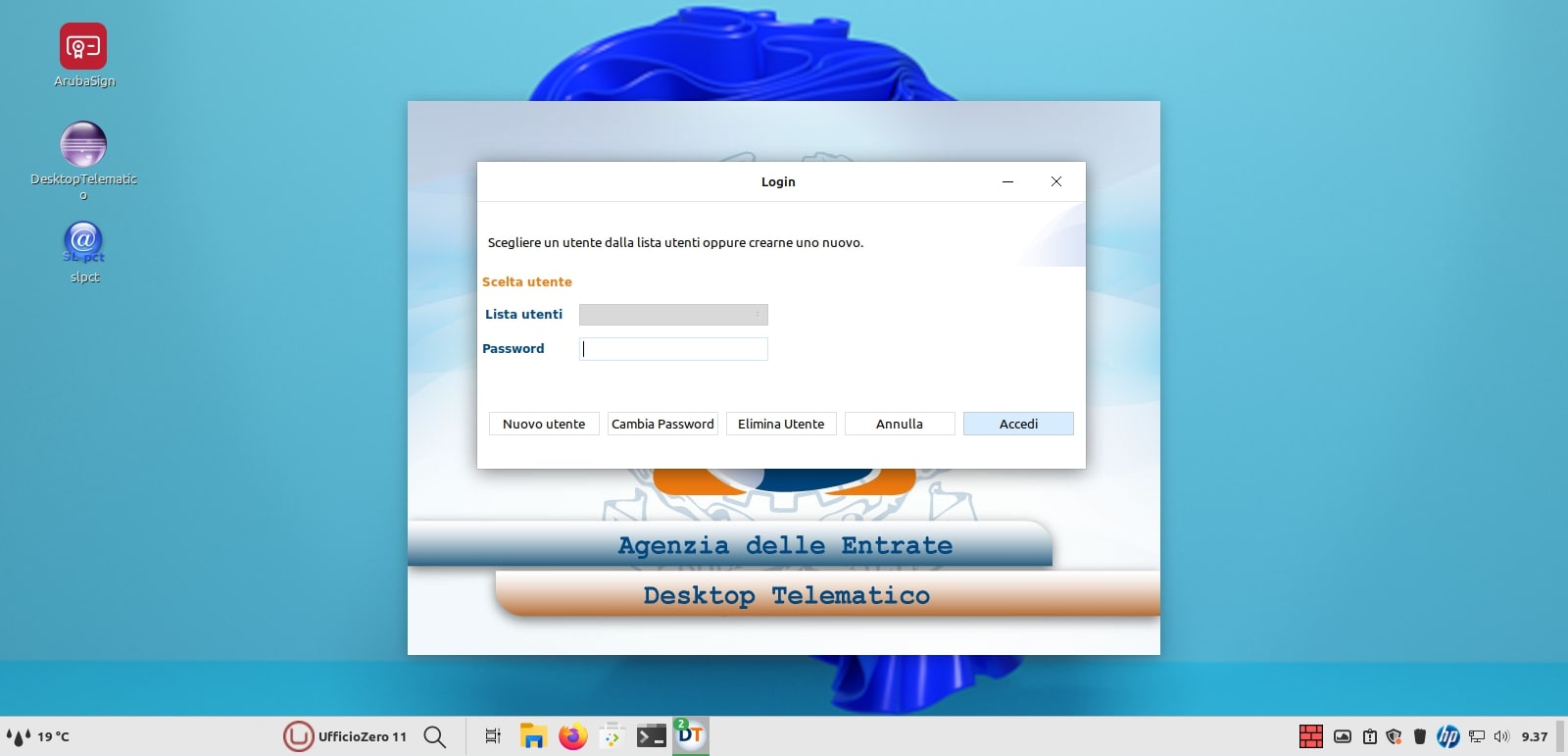
- dopo la creazione dell'utente e della relativa password occorre creare un'area di lavoro agendo su "crea cartella" e "digitare il nome della nuova cartella" (ad es. AreaAdE) e cliccare su OK
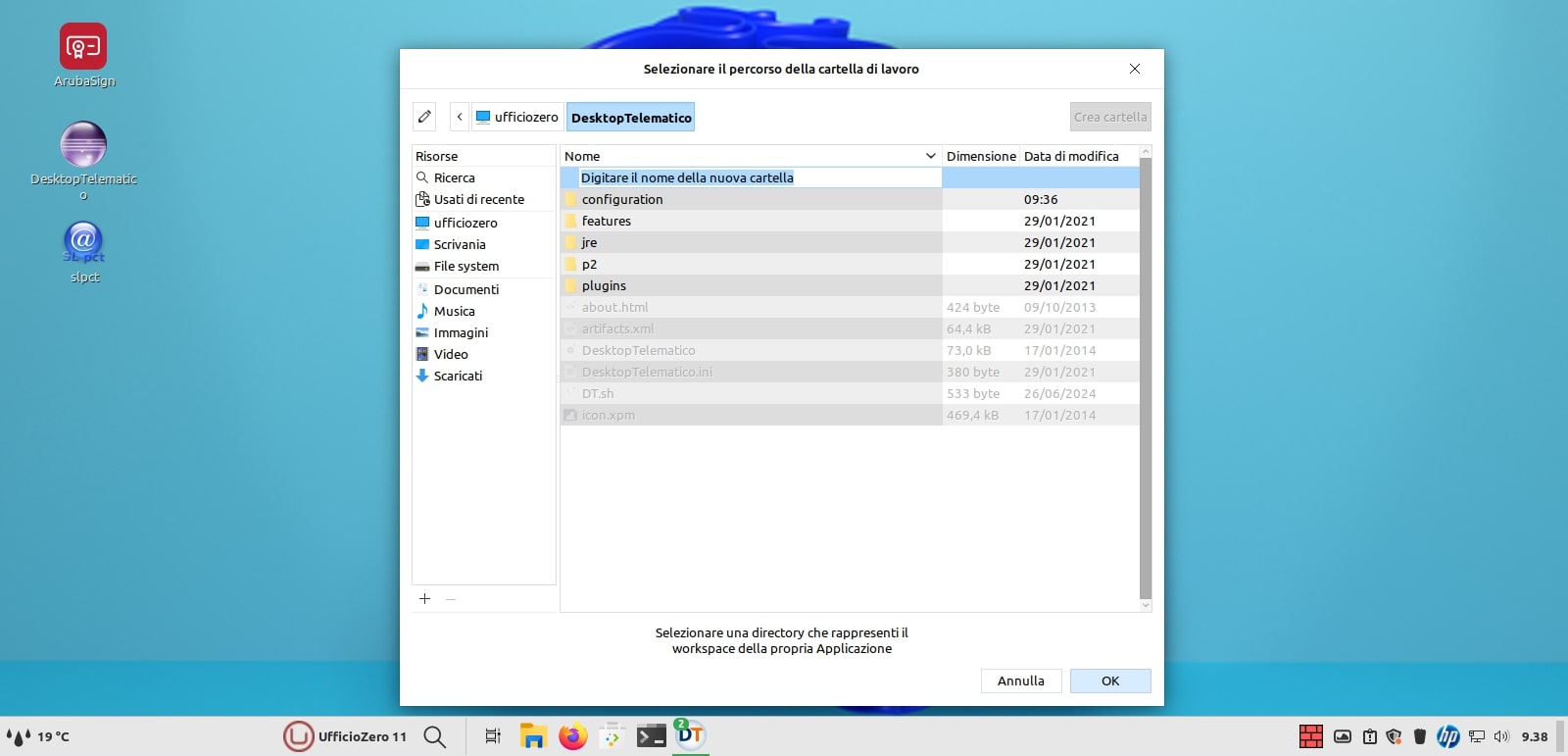
- il nuovo utente è stato creato per cui è possibile ora accedere con le credenziali appena create
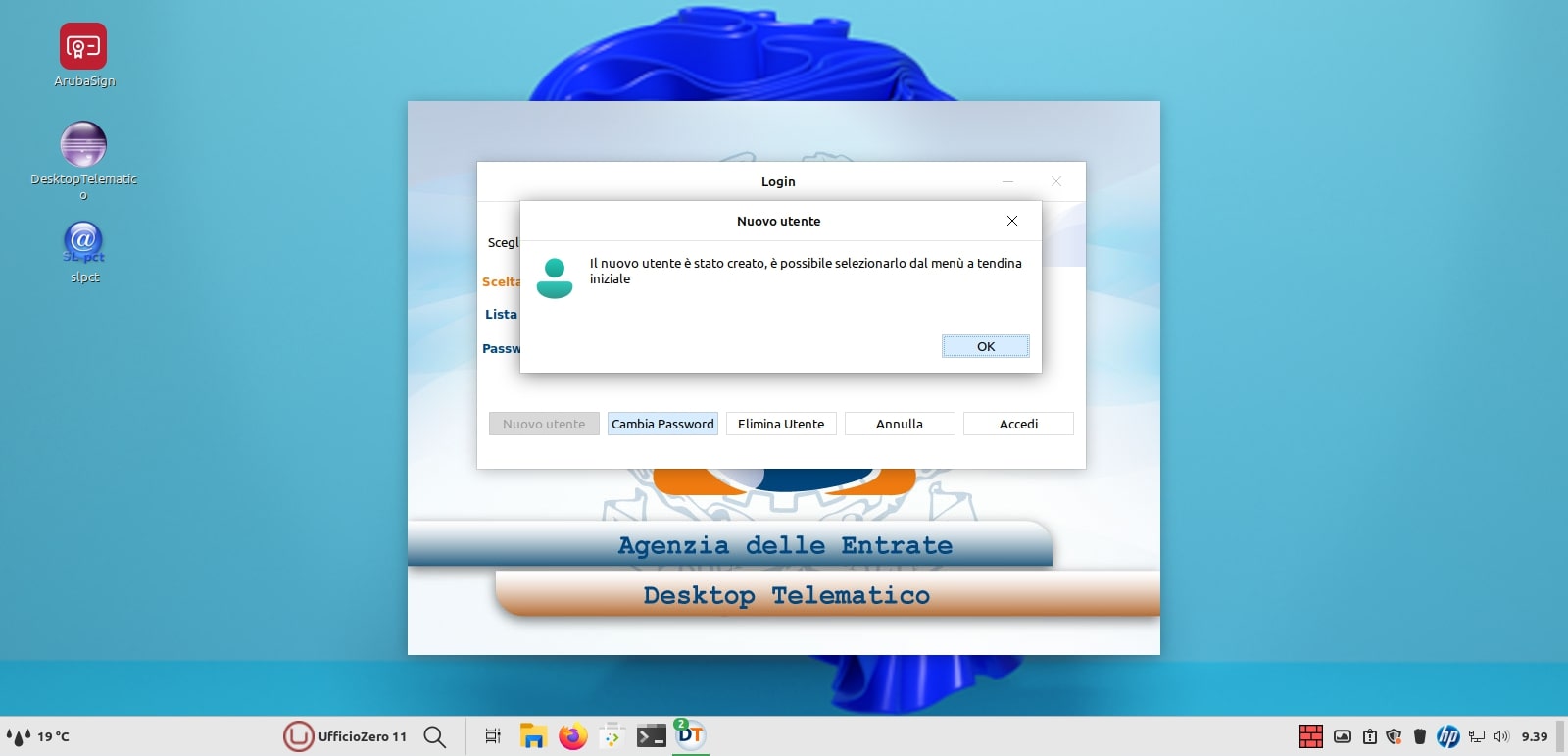
- l'applicazione inizia a fare un controllo degli aggiornamenti ed eventualmente a scaricarne di nuovi

N.B. la creazione dell'utente è a titolo di esempio, le funzionalità successive non sono state testate e richiedono un feedback da parte vostra mediante apertura di una discussione nel forum.